Importar Certificado Electrónico en Google Chrome.
Como les conté en el post de como obtener tu Certificado Electrónico, cuando intentás hacerlo desde Google Chrome en la mayoría de los casos da error. También es sabido que este navegador es uno de los más usados en la actualidad y seguramente muchos de ustedes lo utilicen y no quieran cambiar su navegador solo por utilizar su Certificado Electrónico. Es por esto que les traigo esta guía.
El primer paso es abrir Google Chrome y hacer click en el menú que está arriba a la derecha de la pantalla, si tenés tu sesión iniciada, está justo al lado de tu foto de perfil.
Allí se desplegará el siguiente menú, donde nos debemos dirigir a la opción de "Configuración".
Se abrirá una nueva pestaña con tu panel de configuración del navegador. En el margen derecho tendremos un menú, dónde la tercer opción es "Seguridad y privacidad", debemos hacer click en esta.
En el cuerpo principal de la pantalla nos mostrará la sección de "Seguridad y privacidad" y las opciones que contiene. Allí debemos hacer click en "Seguridad".
En el siguiente menú que se abre debemos dirigirnos hacia abajo hasta que veamos la opción "Gestionar certificados". Nuevamente hacemos click.
Se abrirá una ventana con el menú de "Certificados". Allí se muestran, de tener instalado alguno, los certificados que tenemos en nuestro navegador y debajo una serie de botones con distintas opciones, el que nos interesa es el que se llama "Importar".
Bueno, en la imagen verán que se abre el "Asistente para importar certificados", uno de esos que es darle siguiente a todo lo que aparece en pantalla, y consecuentemente, le damos a siguiente.
En realidad no son solo siguientes, en la ventana que está a continuación debemos seleccionar nuestro certificado digital, algo parecido a cuando adjuntamos un archivo en un mail, para ello hacemos click en "Examinar". Se abrirá la típica ventana del sistema de archivos de su sistema operativo y deberán buscar la carpeta o ubicación donde guardaron su Certificado Electrónico al descargarlo.
Si todo sale bien, les solicitará la contraseña de su certificado digital, les dije que era importante que no se la olviden!!!
La introducimos y damos click en "Siguiente".
En la siguiente pantalla nos pregunta dónde queremos guardar el certificado dentro de los almacenes del navegador, esto para los mortales de a pie como nosotros que únicamente tendremos este, o a lo sumo 2 certificados, es irrelevante, click en siguiente.
Luego nos mostrará el resumen de la operación de importación del certificado con detalles del mismo. Damos click en finalizar.
Y acá la ventana que todos queríamos ver.
Como verán el proceso es súper sencillo, solo debemos saber donde dirigirnos para comenzar el proceso y luego el asistente hace todo el trabajo.
Pueden instalar múltiples certificados electrónicos en el mismo navegador, incluso de distintas personas. En este caso, al momento de realizar una gestión, deberás prestar atención de seleccionar el tuyo para identificarte de manera correcta.
Bonus track.
Actualmente, la gran mayoría de las personas usamos en mayor medida nuestro teléfono móvil que nuestra PC para navegar por internet, es por ello que tener el certificado electrónico en él puede ser de gran ayuda ya que nos permitirá realizar todas las gestiones que necesitemos como si lo hiciéramos desde el ordenador.
Si tu celular/móvil tiene sistema operativo Android, la manera de importar tu certificado en él es aún más sencilla.
Para comenzar necesitás comenzar desde la pc dónde tenés tu Certificado Electrónico, allí debés ingresar a tu sesión de tu cuenta de correo electrónico y enviar un correo a la cuenta que tengas logueada en tu teléfono móvil. En este correo debés enviar como archivo adjunto tu certificado electrónico.
Al recibir el correo desde tu teléfono vas a abrirlo y descargar el adjunto. Acá viene la magia, Android detecta automáticamente que se trata de un certificado y te pregunta si deseas instalarlo, tocas en sí, aceptar o la opción que te aparezca y listo!!!
Espero que este post les sea de utilidad y ya saben, cualquier cosa que necesitan pueden escribirme en los comentarios.




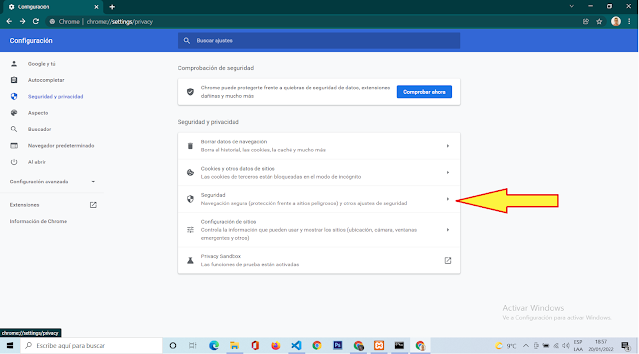








Comentarios
Publicar un comentario